Деякі користувачі Windows 10 скаржилися на помилку, яку вони спостерігають, намагаючись отримати доступ до набору програм, встановлених на їхніх комп'ютерах. За словами цих користувачів, є повідомлення, щоневідоме виняток програмного забезпечення"Спливаюче з конкретним кодом помилки -"0xe06d7363‘. Починаючи з проблем сумісності та втручання сторонніх програмних засобів може бути основною причиною цієї помилки.
Вирішення проблем–
1. Запустіть ретельне сканування системних файлів, щоб визначити, чи спричиняє цю проблему шкідливе програмне забезпечення.
2. Перевірте, чи очікується важливе оновлення для Windows.
Виправлення 1. Запустіть програму від імені адміністратора
Запуск програми від імені адміністратора може усунути подібні помилки.
1. По-перше, Клацніть правою кнопкою миші на піктограмі програми, а після цього натисніть "Властивості“.

3. Далі вам потрібно перейти доСумісність".
4. Тоді вам потрібно перевірити варіант “Запустіть цю програму в режимі сумісності для:”

5. Потім натисніть на спадне меню.
6. Після цього натисніть “Windows 8“.

7. Тоді, перевірити поле біля опції “Запустіть цю програму як адміністратор“.
8. Залишилося натиснути на “Подати заявку"Та на"гаразд“.

Спробуйте отримати доступ до програми ще раз.
Виправлення 2 - Виключіть програму зі списку AV
Як ми вже говорили, іноді антивірус вашої системи іноді спричиняє цю помилку.
1. Натисніть Клавіша Windows + S і написати «Безпека Windows‘.
2. Після цього натисніть наБезпека Windows“.

3. Потім натисніть назначок будинку » а потім натисніть наЗахист від вірусів та загроз“.

4. Прокрутіть вниз, щоб знайти Захист від вірусів та загроз налаштування.
5. Потім натисніть "Керувати налаштуваннями“.

6. Клацніть наДодавання або видалення виключень“.

7. Прокрутіть вниз, поки не виявитеВиключення‘Варіант.
8. У спадному меню виберіть “Файл”Типу.

9. Тепер перейдіть до місця, де програма встановлена на вашому комп’ютері.
10. Потім виберіть файл програми (файл .exe) і натисніть “відчинено“.
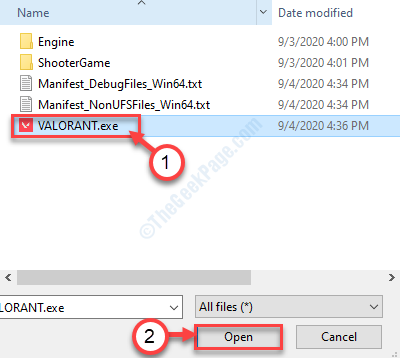
11. Ви помітите, що конкретний файл .exe з'явився у списку виключень.
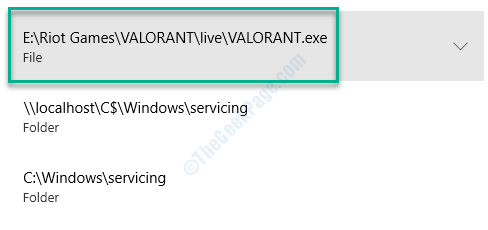
Закрийте Безпека Windows вікно.
Виправлення 3 - Додайте відсутні бібліотеки, що розповсюджуються на C ++
Цей тип повідомлення про помилку з’являється на вашому екрані, якщо відсутні деякі важливі пакунки, що розповсюджуються.
1. Клацніть на це посилання відвідати сторінку завантаження Поширений Visual C ++ для Visual Studio 2012.
2. Натисніть на "Завантажити”, Щоб завантажити його.
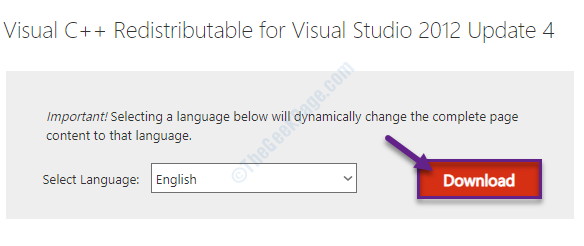
3. Тоді, Галочка версію програми відповідно до специфікацій вашої системи. (Незалежно від того, чи є ваша система 64-бітним або 32-розрядним).
4. Потім натисніть “Далі”, Щоб розпочати завантаження.
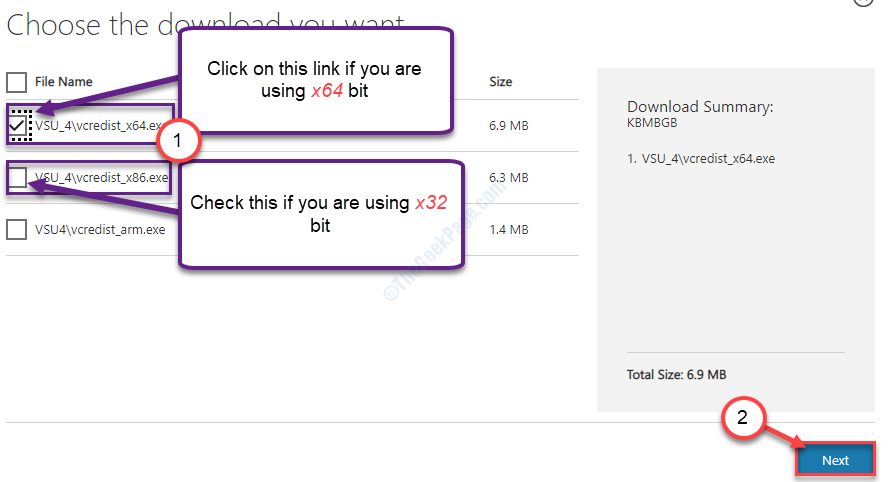
Через кілька секунд процес завантаження буде завершено.
Закрийте вікно браузера.
5. Після завантаження файлу подвійне клацання на "vcredist.exe“.
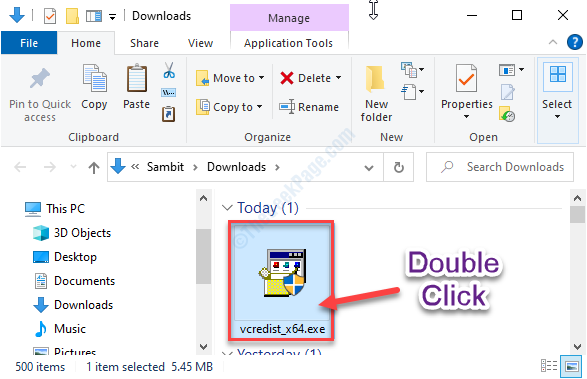
6. Натисніть на "Біжи" коли 'Запустити цей файл?З’явиться підказка.
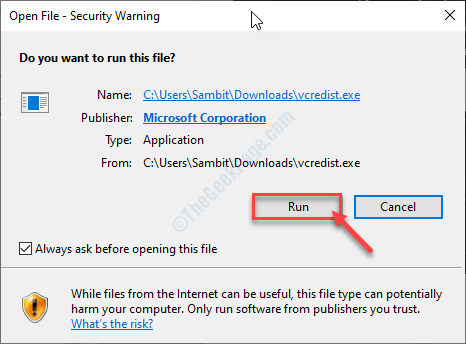
7. Прийміть умови використання. Натисніть на "Встановити”, Щоб розпочати процес встановлення.
8. Процес установки буде завершений протягом півхвилини.
9. Коли ви бачитеНалаштування успішне"На екрані з'явилося повідомлення, натисніть"Закрити“.
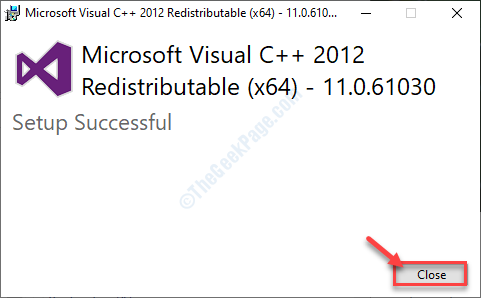
Після закриття налаштування, перезапустити комп'ютера. Після перезавантаження комп’ютера перевірте, чи це працює.
ПРИМІТКА–
Тут ми навели перелік важливих файлів, що розповсюджуються. Завантажте та встановіть їх на свій комп’ютер (просто виконавши попередні дії) ~
Поширюваний пакет C ++ 2008 року
Поширюваний пакет C ++ 2010
Поширюваний пакет 2012 C ++
Розповсюджуваний пакет C ++ 2015 року
Поширені пакети Visual Studio 2015, 2017 та 2019
Як тільки ви встановите все це Поширений Visual C ++ файлів, спробуйте знову отримати доступ до програми.
Ви більше не побачите код помилки - 0xe06d7363 на своєму пристрої.


